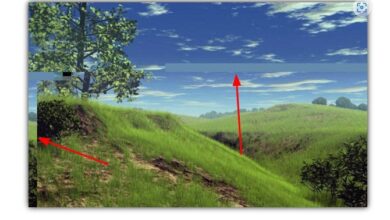تحديث جميع البرامج بضغطة زر
برامج مجانية لتحديث جميع برامج الويندوز بضغطة زر فقط

محدث البرامج هو برنامج تقوم بتثبيته على جهاز الكمبيوتر الخاص بك لمساعدتك في تحديث جميع برامجك الأخرى إلى أحدث إصداراتها بشكل تلقائي دون أن تضطر أن تدخل على الموقع الرسمي لكل برنامج و البحث عن وجود تحديثات له من عدمه !
قم بتثبيت أحد برامج تحديث البرامج المجانية هذه ، وسيقوم أولاً بتحديد جميع برامجك تلقائيًا ثم تحديد ما إذا كان هناك تحديث متوفر أم لا. بعد ذلك ، بناءً على البرنامج الذي تستخدمه ، سيوجهك إما إلى التنزيل الأحدث على موقع المطور أو ربما يقوم بالتنزيل والتحديث نيابةً عنك!
سواء كانت برامج مجانية أو برامج تجارية أو برامج تجريبية أو Windows نفسه ، فإن تحديث البرامج المثبتة لديك يعد فكرة جيدة.
غالبًا ما تجلب الإصدارات الجديدة تحديثات الأمان وإصلاحات الأخطاء والتحسينات والميزات الجديدة.
لا يعد البحث عن البرامج المحدثة بنفسك أمرًا جذابًا خاصةً إذا كان لديك الكثير من البرامج المثبتة. قد يكون لدى البعض وظيفة تحديث تلقائي في مكان ما داخل الإعدادات ، لكن الكثير منها لا يفعل ذلك.
قد يكون استخدام برنامج للتحقق من أكبر عدد ممكن من عناوين البرامج هذه ، وإخبارك إذا كانت التحديثات متاحة أم لا ، بمثابة توفير للوقت.
فيما يلي أدوات مختلفة يمكن أن تساعدك في معرفة ما إذا كان برنامجك الحالي قديمًا.
Software Informer
أداة مفيدة مثيرة للاهتمام لأنه إذا كنت ترغب في ذلك ، يمكن لـ Software Informer الجلوس في النظام وإعلامك عندما يصبح أي برنامج تستعمله قديمًا ويوجهك لتحديث النسخة الأحدث .
كما أنه يستخدم قاعدة بيانات Software Informer مما يتيح لك الوصول السريع إلى المعلومات مثل التقييمات التي يساهم بها المستخدم أو التعليقات أو الأسئلة حول أي من التطبيقات المثبتة لديك.
بعد التثبيت ، سيجري البرنامج فحصًا أوليًا لتحديد ما قمت بتثبيته ثم يخبرك إذا كان أي شيء منهم قديم.
يتم تحديد أي إدخالات باللون الوردي على أنها قديمة وسيؤدي النقر فوق أحد البرامج إلى إظهار معلومات حول التعليقات والمستخدمين وما إلى ذلك ، وأيضًا يمكنك تضمين أو استبعاد الإخطارات المختلفة. بالإضافة إلى البرنامج ، يمكن للبرنامج أيضًا إبلاغك بتحديثات نظام التشغيل المحتملة المتاحة من علامة التبويب برامج التشغيل.
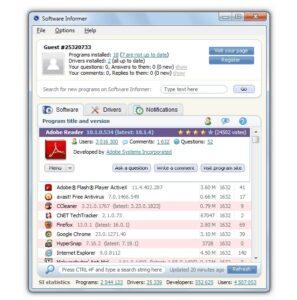
إذا فتحت صفحة ويب من بدء التشغيل أو نقرت على رابط “xx are not up to date” أعلى الواجهة ، فسيتم نقلك إلى صفحة ويب حساب ضيف في Software Informer.
يقع البرنامج بين أداة FileHippo و SUMO لأن بعض الروابط ستكون متاحة للنقر على تحديث وتنزيله ، والبعض الآخر يتطلب عدة نقرات من خلال الصفحات المليئة بالإعلانات والتي قد ينتهي بك الأمر بعدها فقط في صفحة الويب الرئيسية للمطورين.
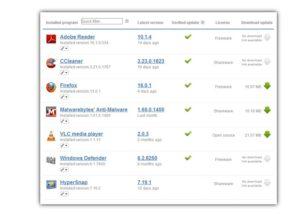
نظرًا لأن موقع Software Informer على الويب لا يبدو سريعًا في التحديث مثل FileHippo ، فإن النتائج ليست دقيقة مثل Update Checker والبرامج الأخرى المذكورة هنا.
متوافق مع أنظمة التشغيل Windows XP و Vista و 7.
لتحميل Software Informer إضغط هنا
Software Updates Monitor (SUMO)
SUMO هو برنامج يظهر الكثير من الأمل لأنه يمكنه اكتشاف مجموعة كبيرة من عناوين البرامج وفحصها للبحث عن أخر تحديثات لها من مواقعها الرسمية.
يتم فحص مواقع متعددة للكشف عن أي برنامج مثل مجلد Program Files ومجلد Windows والتسجيل.
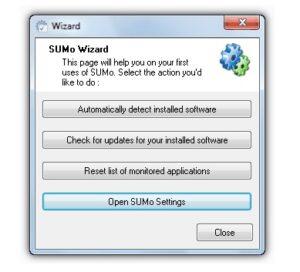
عند تشغيل البرنامج ، ستظهر لك نافذة معالج صغيرة حيث تحتاج إلى النقر فوقها لاكتشاف البرامج المثبتة لديك ، ثم التحقق من وجود تحديثات.
بعد ذلك يمكن إغلاق المعالج وسترى جميع التطبيقات المكتشفة والرموز لتوضيح ما إذا كان لكل منها تحديث رئيسي أو ثانوي أو لا يتوفر أي تحديث.
يمكن استبعاد إدخالات من عمليات الفحص أو إزالتها تمامًا ، أو إضافة إدخالات جديدة عبر قائمة “File”.
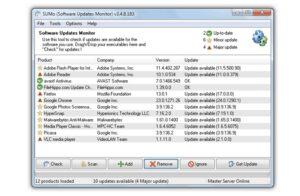
للأسف ، على الرغم من أن SUMO تقدم ما يبدو أنه وسيلة للحصول على تحديثات البرنامج من أجلك ، إلا أنها في الواقع قد تكون مخيبة للآمال تمامًا. عندما تنقر نقرًا مزدوجًا على أحد البرامج أو تضغط على زر “Get Update” فإن كل ما يحدث هو إرسالك إلى صفحة ويب مليئة بالإعلانات التي تسرد الإصدارات الأخيرة من البرنامج. يأخذك رابط التنزيل إلى أسفل الصفحة نفسها ويقدم فقط البحث عن البرنامج في Google أو بعض مواقع بوابات التنزيل مثل Softpedia أو FileHippo. من الأسهل بكثير الانتقال إلى موقع الويب الرسمي باستخدام زر “الويب” إذا كان هناك زر بالقرب من أعلى الصفحة.
SUMO هي أداة رائعة لإعلامك إذا كان أحد برامجك قديمًا ، ولكن الجزء الذي يوفر لك فرصة الحصول على التحديث هو جزء عديم الفائدة. أيضًا ، يجب أن تكون حريصًا جدًا على تنزيل الملفات المحمولة الصحيحة من نوع zip أو 7zip ، أو إصدار برنامج التثبيت البسيط حيث يحتوي الإصدار العادي و “nork” على برامج إعلانية / برامج تجسس.
يعمل SUMO على نظام التشغيل Windows XP والإصدارات الأحدث.
لتحميل Software Updates Monitor (SUMO) إضغط هنا
FileHippo Update Checker
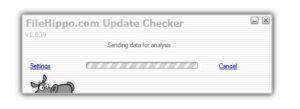
File Hippo هو موقع ويب راسخ و أثبت وجوده منذ زمن في عالم البرامج و أنظمة التشغيل ولديهم أيضًا أداة تسمى Update Checker والتي تقوم بفحص البرامج الذي قمت بتثبيتها والتحقق من أحدث الإصدارات المدرجة على موقع الويب الخاص بهم.
يمكنك بعد ذلك ببساطة تنزيل وتثبيت البرامج التي تريدها من خوادمهم والتي تعد مصدرًا نظيفًا وموثوقًا به.
لا يمكن أن يكون البرنامج أسهل في الاستخدام ، ما عليك سوى تشغيله وسوف تنبثق نافذة تقدم صغيرة تستغرق بضع ثوانٍ فقط.
عند الانتهاء ، سيفتح مدقق التحديث صفحة ويب في متصفحك تعرض نتائج ما تم العثور عليه.
سيتم عرض قائمة بالبرامج التي توضح لك إصدار البرنامج الذي قمت بتثبيته حاليًا وما هو الإصدار الأحدث الذي تم العثور عليه والذي يمكن تنزيله.
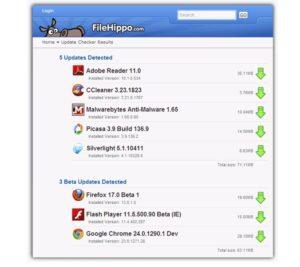
ما عليك سوى النقر فوق الزر الأخضر لتنزيل الملف الأحدث. توجد على يمين صفحة الويب بعض أزرار التصفية لإظهار أو إخفاء الإصدارات التجريبية للبرامج.
هناك نافذة إعدادات يمكن الوصول إليها حيث يمكنك إضافة أماكن أخرى للبرامج إذا لم تكن في مسار التثبيت الافتراضي واختيار متصفح مخصص لفتح الصفحة فيه.
يعمل FileHippo Update Checker على أنظمة التشغيل المختلفة لويندوز ولكنه يتطلب تثبيت Microsoft .NET Framework 2.0 على أي شيء أقدم من Vista.
لتحميل FileHippo Update Checker إضغط هنا
Patch My PC Updater
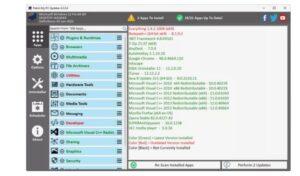
يعد Patch My PC أداة تحديث برامج مجانية نحبها ، ليس فقط لأنها محمولة بالكامل ، ولكن أيضًا لأنه سيثبت تصحيحات البرامج – بدون نقر ولا فحوصات يدوية للتحديث!
من السهل معرفة الفرق بسرعة بين التطبيقات التي تم تحديثها بالفعل وتلك التي عفا عليها الزمن لأن العناوين الخضراء تشير إلى برامج محدثة ، بينما تُظهر التطبيقات الحمراء برامج قديمة. يمكنك تحديثها جميعًا مرة واحدة ، أو إلغاء تحديد التحديثات التي لا تريد تصحيحها (أو بالطبع ، دع التحديثات التلقائية المجدولة تفعل ذلك نيابةً عنك تلقائيًا).
هناك الكثير من الإعدادات الاختيارية التي يمكنك تمكينها ، مثل تعطيل التثبيتات الصامتة ، وتمكين التحديثات التجريبية، وإجبار البرامج على الإغلاق قبل تحديثها والعديد من الإعدادات الأخرى. يمكن أن يعمل أيضًا كبرنامج بسيط لإلغاء التثبيت.
الشيء الوحيد الذي لا نحبه في الأمر هو أن واجهة المستخدم ليست سهلة قليلاً .
نحن نحب حقًا حقيقة أنه يعمل بسرعة كبيرة ، ويمكن تشغيله من محرك أقراص فلاش ، ويدعم التحديثات التلقائية حقًا. هذه بالتأكيد أهم الأشياء التي نبحث عنها في أداة تحديث البرامج.
يجب أن يعمل مع جميع إصدارات Windows. لقد جربناها في أنظمة التشغيل Windows 11 و 10 و 8 ، وعملنا بشكل رائع.
لتحميل Patch My PC Updater إضغط هنا
IObit Software Updater
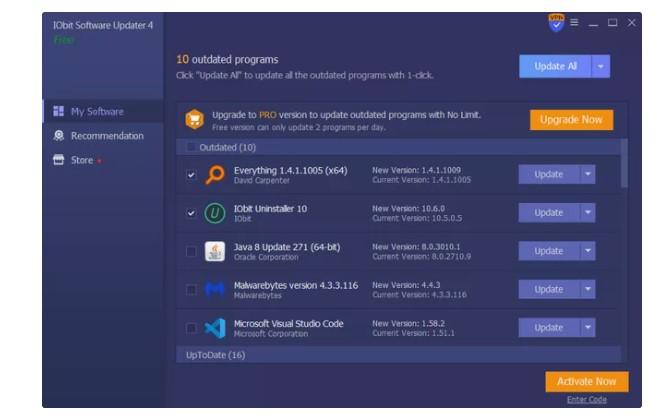
يحتوي IObit على محدث برامج بسيط وسهل الاستخدام , يحتوي على جميع الميزات التي تحتاجها تقريبًا .
كما ترى في لقطة الشاشة أعلاه ، تم تحديد رقم إصدار البرنامج الحالي والجديد بوضوح حتى تعرف مدى تقادم البرنامج.
ربما تريد تخطي إصدار أو اثنين إذا لم تكن صفقة ضخمة ، ولكن في كلتا الحالتين ، يمكنك أن ترى بوضوح على هذه الشاشة كم هو أحدث التحديث بالفعل.
يدعم البرنامج تحديثات فردية وتحديثات مجمعة. لا يتوفر التحديث التلقائي والتحديث لأكثر من برنامجين في اليوم إلا إذا قمت بالدفع.
توجد في الإعدادات خيارات عندما يجب أن يتحقق برنامج IObit Software Updater من وجود تحديثات جديدة لنفسه ؛ يمكنه التحديث تلقائيًا أو فقط إخطارك عند توفر التحديثات. يمكنك أيضًا التحكم في ما إذا كانت نقاط الاستعادة ستتم تلقائيًا قبل كل تثبيت وما إذا كان يجب حذف ملفات المثبت بعد انتهاء الإعداد.
يعمل مع إصدارات Windows الجديدة والقديمة ، بما في ذلك Windows 11 و Windows 10 ، والإصدارات الأقدم مثل Windows 7 و XP.
لتحميل IObit Software Updater إضغط هنا
Heimdal Free
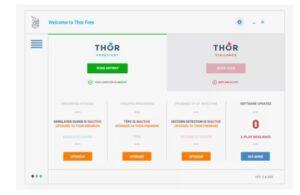
يعد Heimdal Free (المعروف أيضًا باسم Thor Free) مفيدًا إذا كنت ترغب في تحديث البرامج الهامة دون الحاجة إلى التفكير في الأمر.
سيقوم هذا البرنامج تلقائيًا وبصمت بتنزيل التصحيحات والتحديثات وتثبيتها عند الضرورة.
يمكن أن يعمل في الوضع التلقائي للحفاظ على تحديث جميع البرامج المتوافقة تلقائيًا ، أو يمكنك اختيار إعداد مخصص.
يتيح لك التكوين المخصص للبرنامج اختيار البرامج المثبتة التي يجب مراقبتها بحثًا عن التحديثات وتلك التي يجب تحديثها تلقائيًا.
هذا يعني أنه يمكنك الحصول على جهاز Heimdal Free لمراقبة بعضها دون تحديثها ، أو عدم مراقبة أو تحديث الآخرين – الأمر متروك لك تمامًا.
يقوم بالبحث عن التحديثات كل بضع ساعات بشكل افتراضي.يتضمن أيضًا البرامج الموصى بها ويجعلها على بعد نقرة واحدة فقط.
يتمتع هذا البرنامج بميزة فريدة تتمثل في التحقق من البرامج وتحديثها تلقائيًا ، ولكنه ليس سهل الاستخدام للغاية. ثم مرة أخرى ، لن تحتاج حقًا إلى فتح البرنامج كثيرًا لأنه سيفعل كل شيء في الخلفية ، لذلك يمكنك حقًا تثبيته ونسيانه.
Heimdal قادر على التحديث التلقائي للعديد من البرامج ، ولكن في الإصدار المجاني ، لا تحصل على الميزات الموجودة فقط في الإصدار المحترف ، مثل اكتشاف البرامج الضارة وحظر مواقع الويب.
يعمل Heimdal Free على أنظمة التشغيل Windows 10 و Windows 8 و Windows 7.
شاهد أيضاً
OUTDATEfighter
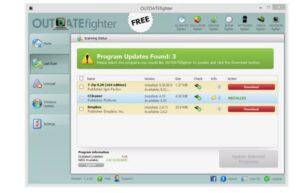
يعمل برنامج OUTDATEfighter تمامًا كما يوحي اسمه – فهو يحمي جهاز الكمبيوتر الخاص بك من البرامج القديمة من خلال العمل كمُحدِث مجاني للبرنامج.
لا يتطلب الأمر سوى نقرة واحدة لتنزيل المجموعة أو تثبيت التحديثات. هذا يعني أنه يمكنك وضع علامة بجوار جميع البرامج التي تحتاج إلى تحديث حتى يقوم برنامج OUTDATEfighter بتنزيلها جميعًا واحدة تلو الأخرى ، ثم البدء في تشغيل ملفات الإعداد. قبل تنزيل التحديثات ، يتم فحص ملفات الإعداد بحثًا عن الفيروسات ، وهو أمر مفيد حقًا.
في أي وقت ، يمكنك فتح برنامج OUTDATEfighter للبحث عن البرامج التي تتطلب تحديثات. يمكنك أيضًا تجاهل أي تحديث لمنع إشعارات التحديث لهذا البرنامج المحدد.
نحب حقًا حقيقة أنك لست بحاجة إلى فتح متصفح ويب أو البحث عن ملف الإعداد المحدث على الإنترنت. كل شيء يتم من داخل البرنامج ، ويمكنك أن ترى بوضوح أرقام الإصدارات القديمة والمحدثة (وأحيانًا تواريخ الإصدار) للمقارنة.
يوجد أيضًا برنامج إلغاء تثبيت وأداة مساعدة Windows Update مضمنة في هذه الأداة.
يقوم بتحديث البرامج على أنظمة التشغيل Windows 10 و Windows 8 و Windows 7 و Windows Vista و Windows XP. Windows Server 2008 و 2003 مدعومان أيضًا.
لتحميل OUTDATEfighter إضغط هنا
UCheck
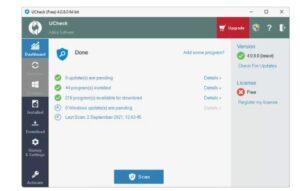
يمكن تحديث أكثر من 200 برنامج من خلال UCheck والذي يقوم بالفحص بسرعة ،وهو سهل الاستخدام ، ولا يجعلك تفتح متصفح الويب الخاص بك ولو مرة واحدة للحصول على التحديثات.
ما عليك سوى البحث عن برامج قديمة ، وتحديد المربع في الأعلى لتحديد جميع البرامج القديمة ، ثم تحديد زر التحديث.
سيتم تنزيل جميع التحديثات المتاحة واحدة تلو الأخرى ثم يتم تثبيتها من تلقاء نفسها.
يمكنك أيضًا تنزيل التحديثات وتثبيتها بشكل فردي إذا كنت ترغب في عدم تحديث برنامج معين لأي سبب من الأسباب. في الإعدادات ، يوجد خيار Windows Update يمكنك تمكينه لرؤية تحديثات نظام التشغيل Windows في UCheck أيضًا. برنامج إلغاء التثبيت مدمج أيضًا.
تتوفر الاستثناءات وعمليات الفحص المجدولة وتغيير دليل ذاكرة التخزين المؤقت وبعض الميزات الأخرى إذا قمت بالدفع.
استخدمنا UCheck في نظامي التشغيل Windows 11 و Windows 10 ، ولكن يجب أن يعمل أيضًا في الإصدارات الأقدم من Windows أيضًا.
Update Notifier
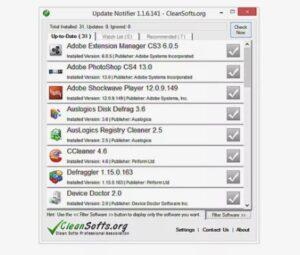
يتم تثبيت Update Notifier في ثوانٍ ويمكنه مراقبة تثبيتات البرامج في الخلفية لإعلامك عندما يحتاج البرنامج إلى التحديث. يمكن إعداد جدول زمني للتحقق من التحديثات كل عدة أيام وساعات ، مثل كل 3 ساعات أو كل 7 أيام ، على سبيل المثال.
يجب تنزيل التحديثات عبر متصفح لأن برنامج Update Notifier لا يسمح لك بتنزيل الملفات مباشرة من خلال برنامجه. ومع ذلك ، يتم سحب الملفات من موقع Update Notifier على الويب مباشرة من المواقع الرسمية للتطبيقات ، مما يساعد على ضمان تنزيلات أصلية نظيفة ومحدثة.
يمكنك أيضًا تكوينه لمسح مجلد معين خارج موقع ملفات البرنامج العادي. سيكون هذا مثاليًا للعثور على تحديثات للبرامج المحمولة. مثل بعض برامج تحديث البرامج الأخرى من هذه القائمة ، يتيح لك Update Notifier أيضًا تجاهل التحديثات.
يمكن إنشاء قائمة المراقبة إذا قمت بالتسجيل باستخدام Update Notifier حتى تتمكن من الحصول على تنبيهات عبر البريد الإلكتروني عند توفر تحديثات برامج جديدة.
Windows 7 و Windows Vista و Windows XP و Windows 2000 هي أنظمة التشغيل الرسمية المدعومة ، لكننا استخدمناها بشكل جيد في Windows 10 أيضًا.
يمكن أيضًا تشغيله كبرنامج محمول إذا اخترت هذا الخيار أثناء الإعداد.
لتحميل Update Notifier إضغط هنا
شاهد أيضاً
Glarysoft’s Software Update
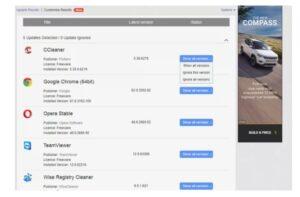
يحتوي Glarysoft على مدقق مجاني لتحديثات البرامج لنظام التشغيل Windows والذي لا يمثل جزءًا كبيرًا من البرنامج نفسه ، ولكن عند تشغيل المدقق ، فإنه يفتح النتائج في متصفحك ويمنحك روابط تنزيل مباشرة لتحديثات البرنامج.
يرسل Software Update نتائج الفحص إلى موقع ويب لتنزيل الملفات يسمى Filepuma مملوك لشركة Glarysoft.
يمكنك تخصيص برنامج التحديث لتجاهل إصدارات بيتا وتشغيله عند بدء تشغيل Windows .
يمكن تخصيص قائمة النتائج أيضًا بحيث يمكنك تجاهل التحديثات لبرامج معينة أو تجاهل هذا الإصدار المحدث من أي برنامج.
من الواضح أن تحديث البرنامج ليس متقدمًا أو مفيدًا مثل بعض المحدثين في بداية هذه القائمة الذين يمكنهم تنزيل البرامج وتحديثها لك ، لكنه لا يزال برنامجًا خفيف الوزن حقًا ويمكن تشغيله طوال الوقت دون التأثير على الأداء.
يعمل على أنظمة التشغيل Windows 11 و Windows 10 و Windows 8 و Windows 7 و Windows Vista و Windows XP و Windows 2000.
لتحميل Glarysoft’s Software Update إضغط هنا
شاهد أيضاً
Avira Software Updater
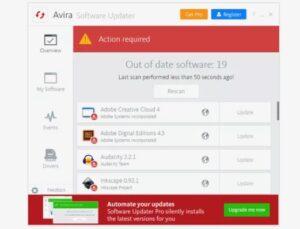
يمكنك إنهاء البحث عن التحديثات يدويًا إذا كان برنامج Avira’s Software Updater مثبتًا لديك.
بنقرة واحدة فقط ، سيفحص جهاز الكمبيوتر الخاص بك بالكامل بحثًا عن التطبيقات القديمة ويخبرك بالتطبيقات التي تحتاج إلى تحديث.
البرنامج سريع للعثور على قائمة كاملة بالبرامج القديمة ويمنحك روابط التنزيل لفتحها في متصفح الويب الخاص بك حتى تتمكن من تنزيل التحديثات بنفسك.
مقارنة بالبرامج المماثلة ، يبدو أن هذا المُحدِّث يجد عددًا جيدًا من البرامج القديمة ، لكنه للأسف محدود من عدة نواحٍ.
Avira Software Updater هو مجرد إصدار مجاني ومحدود من الإصدار المدفوع الذي يحتوي على ميزات إضافية. على سبيل المثال ، لن يقوم الإصدار المجاني بتنزيل تحديثات البرنامج أو تثبيتها لك. بدلاً من ذلك ، ما عليك سوى استخدام الرابط الموجود بجوار زر “Update” لأي برنامج للعثور على صفحة التنزيل عبر الإنترنت.
لا يسمح لك هذا البرنامج أيضًا باختيار الوقت الذي يجب أن يفحص فيه جهاز الكمبيوتر الخاص بك تلقائيًا بحثًا عن البرامج القديمة ، ولكن يبدو أنه يقوم بذلك بشكل دوري. خلاف ذلك ، تحتاج إلى فتحه واستخدام زر Rescan لإعادة المسح في كل مرة تريد فيها التحقق من البرامج القديمة.
يمكنك استخدامه في أنظمة التشغيل Windows 11 و 10 و 8 و 7.